Una delle cose più importanti che dovresti sempre mettere in monitoraggio quando usi i tuoi computer Mac è il Utilizzo del disco Mac. Questo determinerà quanto spazio è rimasto sul tuo computer Mac che puoi utilizzare per archiviare altri file di cui hai bisogno al momento attuale. È anche importante che tu abbia un'idea di quali cose particolari stanno prendendo il controllo del tuo dispositivo in modo da poter anche pensare a idee migliori su come organizzare correttamente e regolarizzare tali file.
In questo articolo discuteremo di tutto ciò che riguarda l'utilizzo del disco, nonché degli strumenti che possiamo utilizzare per liberare spazio sui nostri computer Mac. Questi strumenti saranno sicuramente utili per assicurarsi che il computer Mac sia pulito e sano. Ci sono molte cose da sapere sull'utilizzo del disco, entriamo nell'articolo per saperne di più sull'argomento.
Parte #1: Informazioni sull'utilizzo del disco del MacParte #2: quali sono alcuni degli analizzatori di dischi per computer Mac?Parte #3: Il modo migliore per risparmiare spazio sul tuo computer MacSintesi
Parte #1: Informazioni sull'utilizzo del disco del Mac
L'utilizzo del disco può mostrare la quantità di dati archiviati sul disco. Può anche mostrarti la quantità di spazio rimanente sul dispositivo. A volte, quando puoi riscontrare prestazioni lente e scadenti sul tuo computer Mac, potrebbe significare che sul tuo disco rigido è rimasto poco spazio.
Per assicurarti di non sentirti infastidito durante l'utilizzo del tuo computer Mac, è meglio controllare regolarmente l'utilizzo del disco del Mac. Conoscendo il contenuto del tuo disco, avrai un'idea sufficiente di quando è il momento giusto per ripulirlo. Dovrai anche sapere quali dati e informazioni dovresti eliminare per poter organizzare l'utilizzo del tuo disco.
D'altra parte, lo spazio su disco è definito come la capacità totale di un'unità, si può anche dire come il numero totale di byte che un'unità specifica può conservare. Le unità di misura possono essere anche in kilobyte, gigabyte e terabyte.
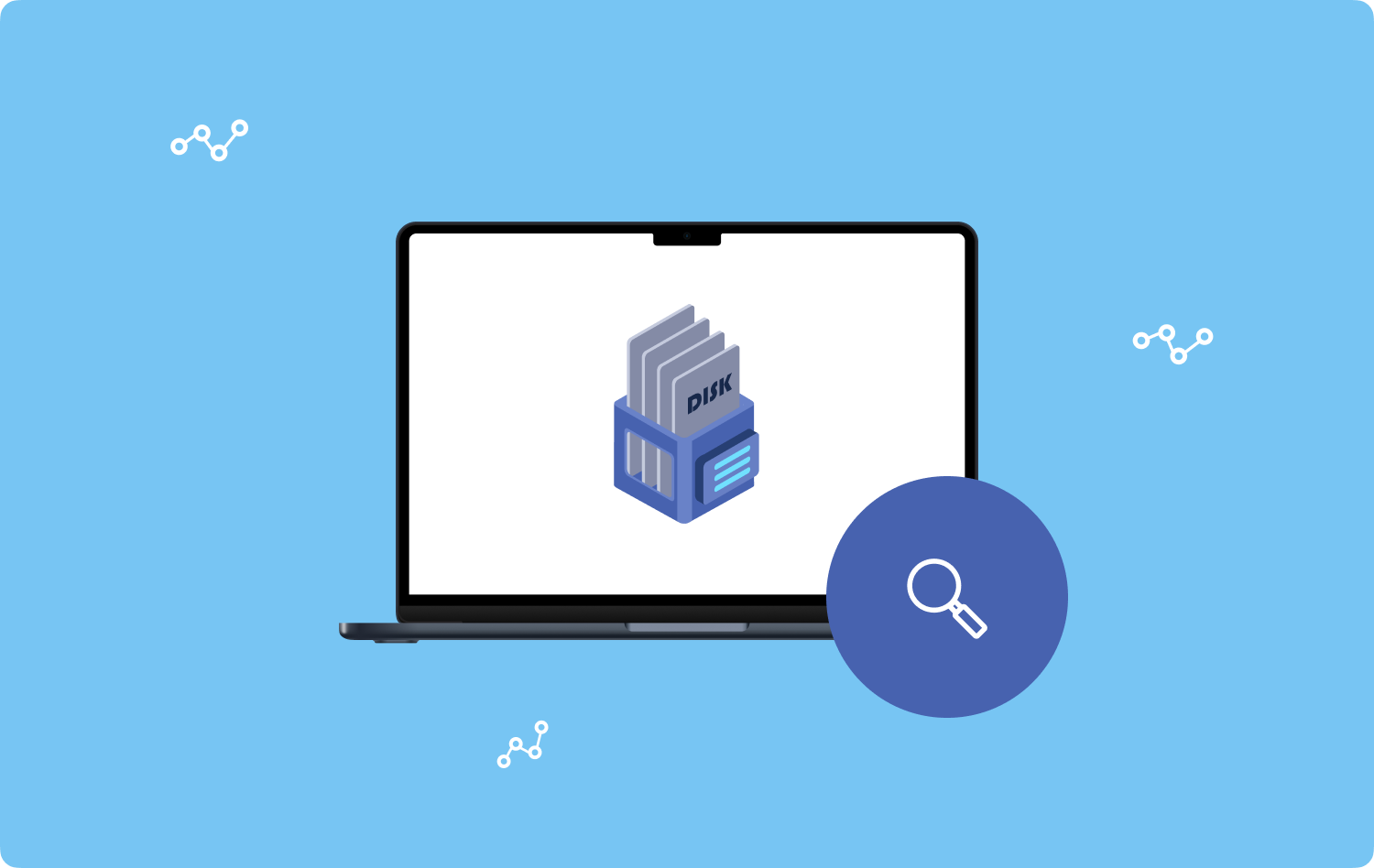
Come controllare lo spazio su disco sul tuo computer Mac?
Quindi, come possiamo vedere l'utilizzo del disco del tuo computer Mac? Abbiamo la serie di passaggi di seguito, diamo un'occhiata a loro.
- Per iniziare, tocca il Menu apple.
- Vai e fai clic sull'icona designata per il marchio Apple.
- Poi, quando vedi il Informazioni su questo Mac opzione, sceglila.
- Quindi vai e passa alla sezione per Archiviazione.
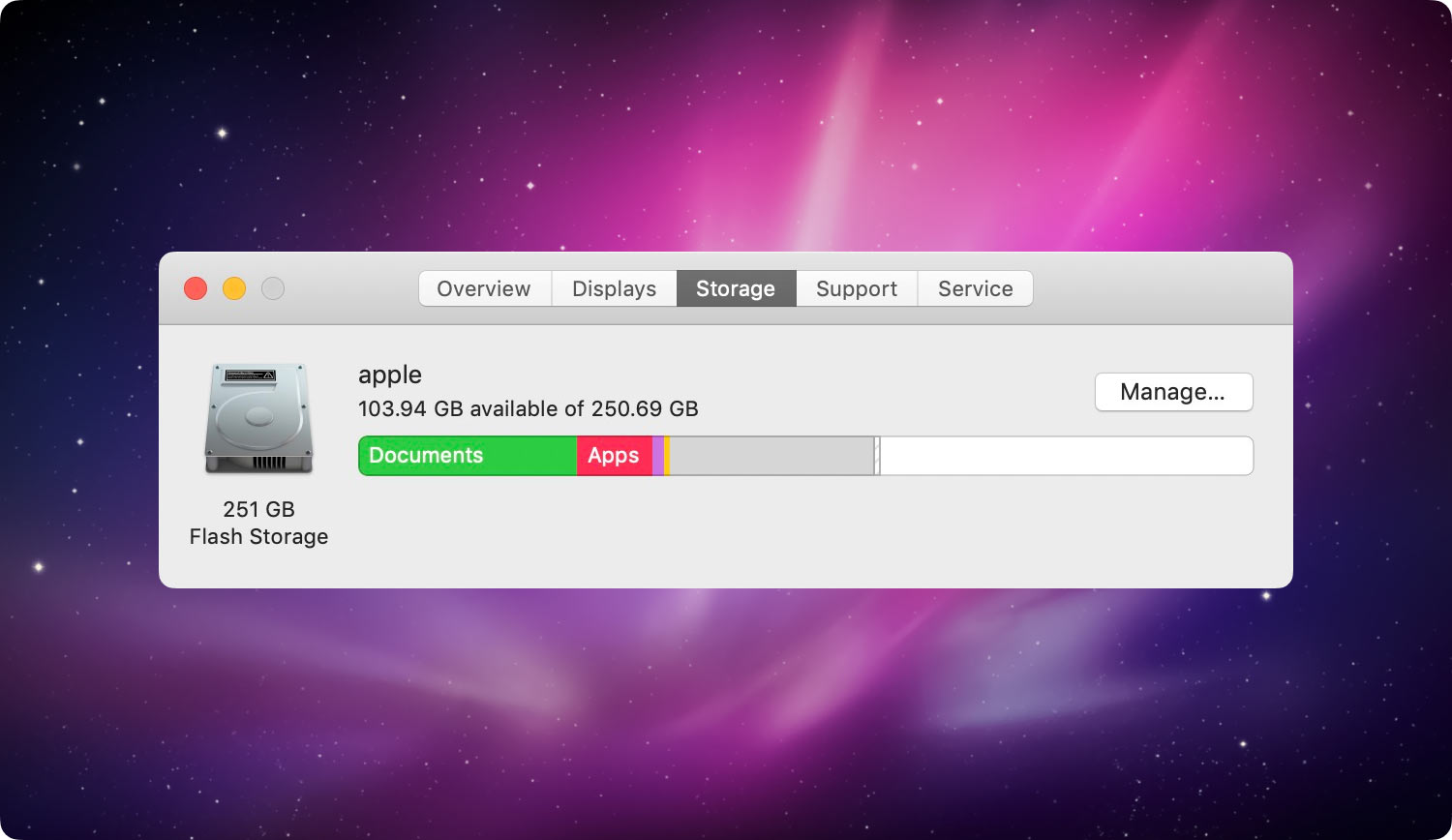
Inoltre, per guidarti, abbiamo elencato alcune delle categorie che di solito puoi vedere sulla linea grafica dell'utilizzo del disco.
- Mail.
- Documenti.
- File iTunes.
- Sistema.
- File iOS.
- Sistema spazzatura.
- File eliminabili.
- Applicazioni.
- Altri file utente.
- Altri file.
Alcuni potrebbero confondersi con "Altro" nell'utilizzo del disco Mac. È la categoria in cui Apple può includere molti dati o dati personali, file temporanei, cartelle di librerie personalizzate, immagini di archivi e dischi, cache di sistema e altri file che non possono essere identificati e riconosciuti da Spotlight.
Parte #2: quali sono alcuni degli analizzatori di dischi per computer Mac?
Per la seconda parte dell'articolo, parleremo di alcuni dei analizzatori di spazio di archiviazione che possiamo usare per assicurarci di monitorare l'archiviazione del disco Mac del tuo computer. Queste utilità o applicazioni di terze parti possono aiutare molti utenti di computer Mac a mantenere la propria salute e l'organizzazione di tutti i file o dati archiviati sui nostri computer Mac.
DaisyDisk
Uno degli analizzatori di dischi più popolari è il DaisyDisk. Quando si tratta del design dell'interfaccia, questa ha caratteristiche molto interessanti. Puoi vedere i dati sul tuo dispositivo in un diagramma a raggiera che può permetterti di esplorare il disco esplorando la ruota molto colorata. Il suo prezzo è di 9.99 dollari.
Uno degli svantaggi di questo strumento è l'impossibilità di visualizzare alcuni degli attributi del file che sono importanti come la data in cui il file è stato utilizzato l'ultima volta e la data in cui il file è stato inizialmente creato. Per vedere i suddetti dettagli, devi usare il Finder.
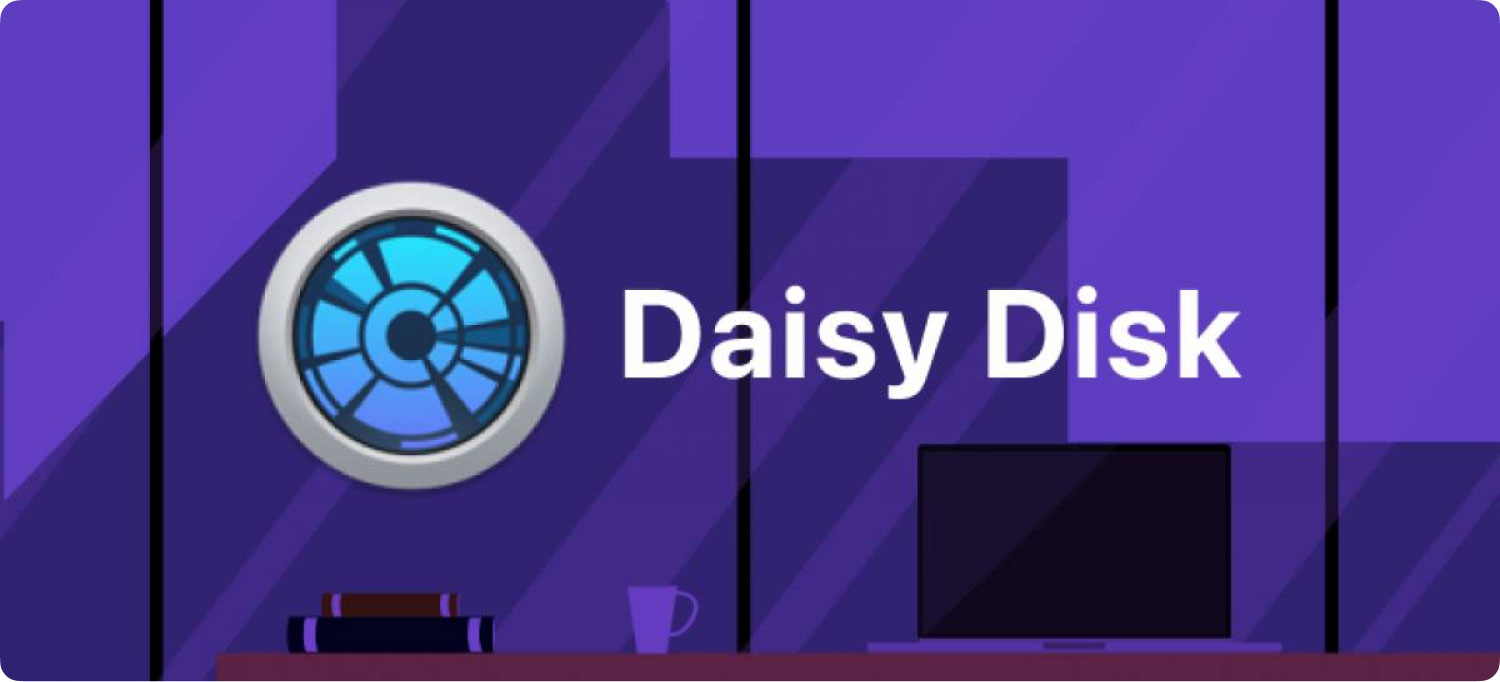
Disk Inventory X
Il secondo analizzatore di dischi di cui parleremo è il Disk Inventory X. Può assicurarti di essere sempre sulla buona strada per poter gestire l'utilizzo del disco del Mac. In realtà è considerato uno degli strumenti più antichi che possiamo usare.
Se vuoi assicurarti che il tuo disco rigido sia completamente analizzato e se vuoi anche vedere la mappa completa che viene visualizzata con diversi quadrati. La cosa buona di questo è che puoi facilmente identificare i dati poiché la dimensione e il colore di ogni quadrato ricordano una dimensione e un tipo specifici di un file o di una cartella. Nel caso in cui fai clic su un elemento, sarai in grado di vedere la dimensione esatta, nonché la posizione del disco.
Bene, la cosa buona di questo strumento è che è gratuito. È anche facile da usare, tuttavia, ci sono anche degli svantaggi nell'usare questo strumento. Uno dei quali è il design obsoleto, che può causare il mancato riconoscimento di alcuni file se si utilizza la versione moderna di macOS. Inoltre, mostra prestazioni molto lente se utilizzi un computer Mac con macOS 10.13.
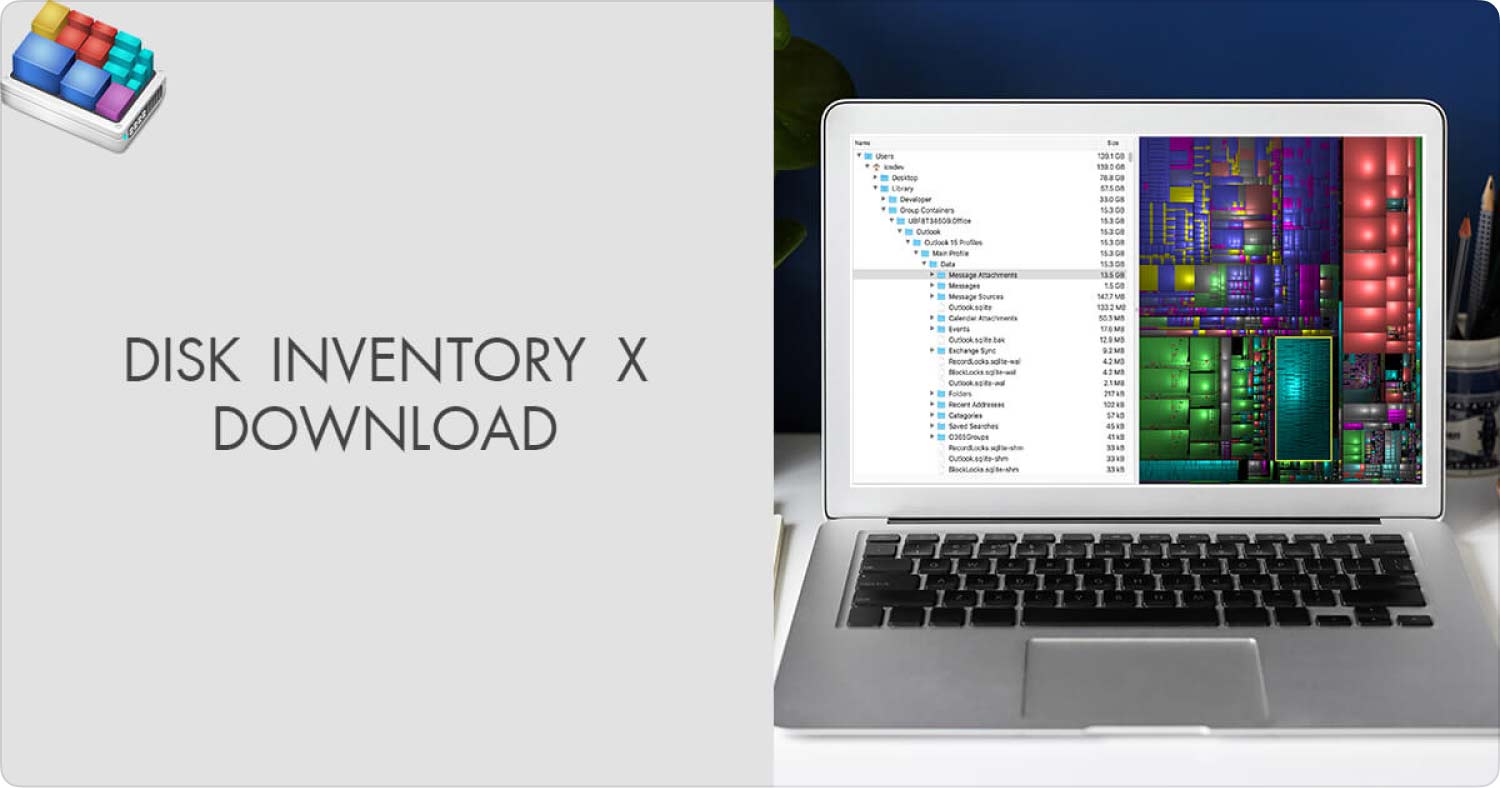
Parte #3: Il modo migliore per risparmiare spazio sul tuo computer Mac
Ci sono sicuramente molti analizzatori di dischi per Mac se riusciamo a scorrere il Web e cercarne uno, tuttavia non la maggior parte di essi è conveniente o gratuita, o alcuni di essi non potrebbero soddisfare gli standard che stiamo cercando.
Oltre ad avere un buon analizzatore di dischi Mac per essere in grado di mantenere correttamente l'utilizzo del disco, dobbiamo anche cercare uno strumento di pulizia Mac di calibro che ci aiuti a sbarazzarci di tutti i file non necessari memorizzati sui nostri computer Mac.
Con questo, siamo lieti di condividere con tutti voi uno strumento che può aiutarci a vedere e organizzare il Utilizzo del disco Mac, questo strumento è chiamato il TechyCub Mac Cleaner.
Mac Cleaner
Scansiona rapidamente il tuo Mac e pulisci facilmente i file spazzatura.
Controlla lo stato principale del Mac, inclusi l'utilizzo del disco, lo stato della CPU, l'uso della memoria, ecc.
Accelera il tuo Mac con semplici clic.
Scarica gratis
Uno strumento di pulizia per Mac molto affidabile ed efficiente che ti aiuterebbe a eliminare i file che non sono necessari e che occupano solo l'ampio spazio di archiviazione del tuo computer Mac. IL TechyCub Mac Cleaner può essere utilizzato per così tante cose, ne abbiamo raccolte alcune delle più importanti che potrebbero sicuramente deliziare molti utenti di computer Mac.
- . TechyCub Mac Cleaner è molto bravo a eliminare i file spazzatura. Quindi, se non sei a conoscenza di cosa siano questi file o non sei stato in grado di monitorarli ciascuno, questa sarebbe un'ottima opzione per sbarazzartene.
- Hai molti file grandi e vecchi che si nascondono da qualche parte nel sistema del tuo Mac? Ebbene, il TechyCub Mac Cleaner può aiutarti a eliminare tutti questi file e persino a individuarli nei casi in cui sono troppo vecchi e difficili da trovare.
- Inoltre, non sarebbe un problema se volessi disinstallare le applicazioni che non utilizzi più ma che sono ancora installate sul tuo dispositivo. Anche se non vengono utilizzati, gli aggiornamenti effettuati per queste applicazioni, i file correlati e persino l'applicazione stessa potrebbero tendere a occupare un'enorme quantità di spazio sul tuo computer Mac.
- . TechyCub Mac Cleaner può anche essere utilizzato per eliminare e individuare i file che sono stati duplicati, aiutandoti a risparmiare un'enorme quantità di spazio che puoi utilizzare per archiviare altri file di cui hai bisogno.
- Lo strumento è anche un eccellente distruggi file, quindi se vuoi sbarazzarti di qualsiasi tipo di file, il TechyCub Mac Cleaner sarebbe un partner eccellente.
Queste sono solo alcune delle cose che lo strumento può fare per i suoi utenti. A parte questi, è stato anche detto che lo strumento è davvero buono da usare ed è davvero adatto ai principianti per gli utenti alle prime armi dello strumento. Diamo un'occhiata ai passaggi su come eliminare i file spazzatura per risparmiare un po 'di utilizzo del disco Mac utilizzando il TechyCub Pulitore Mac.
- Per iniziare, il TechyCub Mac Cleaner deve essere scaricato e installato. Una volta che lo strumento è stato installato correttamente sul computer Mac, quindi aprilo. Vai nella parte sinistra dell'interfaccia e tocca "Avvio scansione”. Verrà avviata la scansione dei file.
- Il periodo di tempo in cui lo strumento eseguirà la scansione del computer Mac dipenderà dalla dimensione dei file. Una volta terminato, ora puoi iniziare a rivedere i risultati e scegliere quali verranno eliminati. Una volta effettuata la scelta, toccare il "Pulizia"Pulsante.
- Una volta fatto, vedrai il risultato”Pulizia completata”, il processo è terminato.
- Nel caso in cui ti sei dimenticato di eliminare altri file puoi tornare ai risultati della scansione toccando il pulsante "Reviewpulsante ". E una volta che hai scelto tutto, puoi seguire gli stessi passaggi elencati sopra.

Persone anche leggere 6 modi per correggere l'errore "Spazio su disco insufficiente di iMovie" [2023] Come controllare l'utilizzo della RAM su Mac
Sintesi
Speriamo di averti aiutato a saperne di più Utilizzo del disco Mac. Ci sono molte cose da imparare ed è nostro piacere presentarvi il TechyCub Mac Cleaner che è il partner più affidabile quando si tratta di assicurarsi che il tuo computer Mac sia pulito e sano.
